win7怎么升级win10_win7升级win10教程
- WBOYWBOYWBOYWBOYWBOYWBOYWBOYWBOYWBOYWBOYWBOYWBOYWB转载
- 2024-03-20 22:10:301054浏览
php小编新一教你如何将win7升级到win10。升级操作简单,只需下载Windows 10升级助手,打开软件后选择“立即升级此电脑”即可。系统会自动检测硬件兼容性,准备升级文件。升级完成后,系统会自动重启,跟随提示操作即可完成整个升级过程。务必备份重要文件,避免数据丢失。如果你还在犹豫是否升级,不妨试试这个方法,体验全新的Windows 10系统吧!
1、首先,打开Windows7旗舰系统计算机,在“开始”菜单中选择“控制面板”,然后单击“打开”。
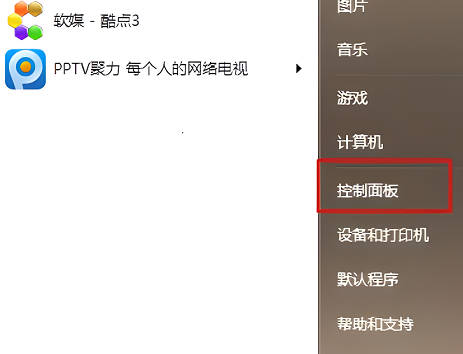
2、然后,在“控制面板”页面中,找到“系统和安全”这项,并选中点击打开即可。
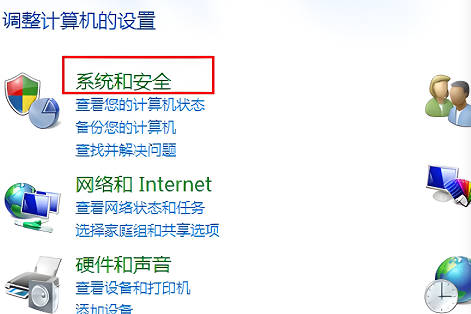
3、接下来,在弹出的窗口中,找到“检查更新”,点击打开。
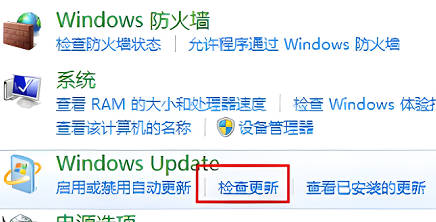
4、然后可以看到win10系统的更新推送,点击“安装”。
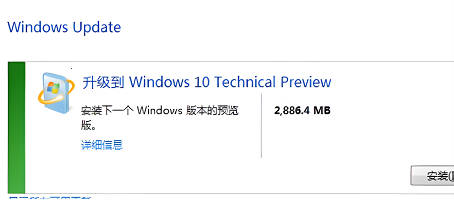
5、此时会提示正在准备安装,等待就好了。
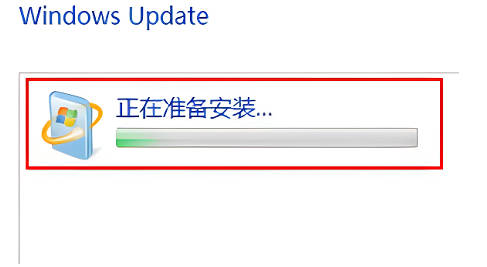
6、全部安装好了之后,重启就可以安装系统了。
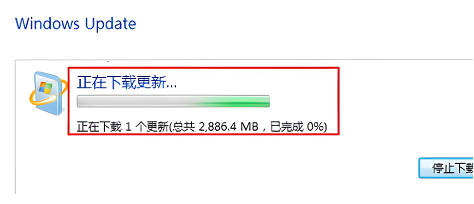
以上是win7怎么升级win10_win7升级win10教程的详细内容。更多信息请关注PHP中文网其他相关文章!
声明:
本文转载于:yunqishi.net。如有侵权,请联系admin@php.cn删除

